四、F2-NAS2系统管理
T-Cloud 客户端T-Cloud的界面非常简单,操作简单一步到位,设备能够自动搜索能自动NAS所在网段内的所有铁威马设备的IP地址,打开 T-Cloud 客户端,点击“设置”(或输入机器的IP地址),输入管理员用户名和密码,默认都是"admin"

系统信息:显示设备名、软件版本、设备时间、开机时间、局域网IP、广域网IP、阵列状态信息。

设置向导:可以重新设置设备名称,改变管理员的密码;设置日期、时间和时区;设置IP地址、子网掩码和预设网关;设置开机自动启动项目;完成并配置系统。







系统管理
1、一般设置:系统管理(设置设备名、通讯端口)


2、日期&时间设置(设置当前日期时间、时间)

语言(选择本机有的语言)

3、网络设定
TCP/IP:在这里可以更改机器的TCP/IP,DNS 服务器和默认网关

WI-FI网络:很多的NAS都不带无线功能,铁威马F2-NAS 2增强版可以支持特定的USB无线网卡,这样可以直接用无线网卡连接WIFI网络,这样就不用担心没有网线的苦恼,如果带到外面去,也就可以随时随地的通过无线来连接到NAS ,这样够方便了吧。


Cloud:云端功能登录,直接从铁威马提供的云端远程登录到NAS上面,主机名和云端密码同步之后就可以登陆到云端控制NAS。那么怎么访问到云客户端呢,通过T-Cloud,点击“云存储”就可以了,进进入到http://www.terra-master.com/Cloud/输入主机名和密码登录,就可以实现远程管理NAS了。

DDNS:也可以通过DDNS来访问NAS,需要的是注册一个账号之后就可以了。

4、硬件设置:智能型风扇,控制风扇的转速。

5、开机自启动项:在这里用户可以根据自己的需要开启需要的启动项,开启的项目越多,占用的资源也就越多。

6、安全设置:导入SSL安装证书

7、通知设置:设置SMTP服务器(通过电子邮件发送系统错误或者警告信息)、警讯通知(当有警讯的时候会发送到你指定的电子邮箱)


8、电源管理:开关机管理(重新启动、关机)、蜂鸣控制(开机时、关机、软件更新、错误与警告提示)、当市电恢复供应时设备(自动开机、保持关机)、设置开机关机排程(可以定时设定开机时间和关机时间)

9、系统记录:
事件记录(可以查询到机器的信息,如果有发生异常的化,一目了然)、系统联机记录(HTTP, FTP, Telnet, SSH, AFP, Samba等联机至服务器的一些信息)、在线用户(显示当前网络服务登录系统的用户信息)



10、软件更新:当有新固件的时候可以通过在线或者本地固件进行固件升级

11、恢复出厂设置:恢复到出厂时候的默认设置,操作之后对硬盘的数据没有任何影响

权限管理

1、 admin:系统管理员,可以给予文件的读写的权限




2、 用户群组:admin allusers(也是给予文件的读写权限)








3、共享文件夹:共享文件夹(对共享的文件的用户进行授权读写权限,还显示文件的硬盘位置、大小、目录数、文件数、是否隐藏。在这里还可新建和删除文件夹)映像文件清单(挂载ISO映像档)






4、容量限制:分配用户所使用的硬盘空间。

硬盘管理

1、 硬盘信息:显示当前硬盘的型号、容量、坏区扫描、S.M.A.R.T状态,当检测之后,点击“良好”,就会显示硬盘的各项信息

2、 阵列管理:阵列工具(单一的硬盘、RAID 1 镜像硬盘阵列、RAID 0 等量硬盘阵列、线性延伸硬盘群组),阵列信息&状态
 3、 数据盘挂载:当要加入有数据的硬盘的时候,需要保留数据在不影响其数据的情况下共享给网络邻居用户使用 3、 数据盘挂载:当要加入有数据的硬盘的时候,需要保留数据在不影响其数据的情况下共享给网络邻居用户使用

4、文件系统加密:硬盘群组时文件系统加密的功能

5、iSCSI:说到iSCSI功能,在之前这个功能一直是大型企业存储中专有的功能,在NAS产品中非常少见。铁威马NAS产品则提供了这个非常强大的功能。iSCSI技术作为一种新储存技术,能够将现有的SCSI接口与以太网络(Ethernet)技术结合,实现利用IP网络来传输潜伏时间短的SCSI数据块,克服了直接连接存储器的局限性,进一步提升了铁威马NAS产品的整体性能。


6、虚拟硬盘:将其它NAS或服务器的iSCSI targets加入至本机作为虚拟磁盘,扩张系统的储存

网络服务


1、samba服务(开启才可以访问本地局域网和存取资料)

2、苹果网络(苹果系统的需要开启此功能才可以访问存储)

3、NFS(Linux或unix需要开启此功能才可以访问存取)

4、NFS(Linux或unix需要开启此功能才可以访问存取)

5、Telnet/SSH(启动此功能后,可使用Telnet或SSH加密联机至本机。)

6、 SNMP 设定:如果有任何事件、警告或错误讯息,本机会立即传送讯息给SNMP管理者。

7、 网站服务器:自建个人网站,对于那些时常幻想拥有自己的网站的网友来说,拥有属于自己的网站再也不是梦想,只要你从网上搜索到网站的开源代码,放在web服务器中就可以轻松实现你拥有网站的梦想。



8、网络探索服务:可以支持各种 UPnP 网络协议的操作系统中主动被搜寻到


应用

1、iTunes服务器:启动之后,在网段的iTunes客户端都可以播放[pubic]下面的音乐

2、MySQL:可以启动MySQL 服务器以做为网站的数据库

3、Rsync服务器:可以将本设备设为一台远程服务器,将数据同步到本机上

4、UPnP 多媒体服务器:启用之后才可以通过UPnP 访问播放器上的多媒体

5、PT下载:PT设置和下载

6、迅雷远程下载:迅雷设置和下载






数据备份

1、Rsync远程同步:将本机数据备份至远程NAS或Rsync服务器


2、时光回溯器:让本机成为多台Mac的Time Machine功所使用的备份备份目的地

备份到外接装置:系统内部硬盘组态及外接USB储存装置之间的实时及排程数据备份。


外接设备:显示连接的USB及 e-SATA储存装置的状态


系统状态

1、硬件信息(显示CPU使用率、CPU温度、内存总容量、未使用内存容量、设备温度、风扇转速,这样我们就可以了解机器的运行情况。)

2、运行状态(可以了解启动项目是在工作状态还是停止状态,绿色表示在工作中,红色表示停止。)

3、资源监控(可以看到CPU使用率、内存使用、硬盘使用量、带宽传输量、进程。) 





|  两台NAS同步共享文件夹77 人气#黑白群晖
两台NAS同步共享文件夹77 人气#黑白群晖 TwoNav 第二代网址导航书签程序 v2.0.27-2011123 人气#黑白群晖
TwoNav 第二代网址导航书签程序 v2.0.27-2011123 人气#黑白群晖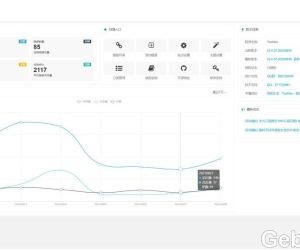 TwoNav 开源|网址导航|云书签程序4975 人气#综合讨论
TwoNav 开源|网址导航|云书签程序4975 人气#综合讨论![Emby最新电视客户端Emby for TV v2.0.98g [Unlocked] 全功能解锁版](data/attachment/block/43/430ae5785ca9c77cc80035d000f160c2.jpg) Emby最新电视客户端Emby for TV v2.0.98g [10840 人气#黑白群晖
Emby最新电视客户端Emby for TV v2.0.98g [10840 人气#黑白群晖